

Av Wian LJ, senast uppdaterad: February 3, 2018
WhatsApp används av miljarder människor världen över för deras dagliga konversationer, vare sig de är personliga eller affärsmässiga. Raderade konversationer är det vanligaste scenariot som WhatsApp-användare upplever. Sedan, hur återställer man raderade WhatsApp-meddelanden utan säkerhetskopiering?
När konversationen är raderad kan du enkelt återställa den från säkerhetskopiorna. Men vad händer om du inte har några säkerhetskopior på Android-enheter eller iPhone???
Låt oss se WhatsApp-tjänstemannen sa om att återställa raderade WhatsApp-meddelanden:
WhatsApp-chatthistorik lagras inte på våra servrar; vi kan inte hämta några raderade meddelanden åt dig. Du kan använda vår iCloud-säkerhetskopieringsfunktion för att säkerhetskopiera och återställa din chatthistorik. -- från WhatsApp officiella webbplats
Vilken besvikelse! Oroa dig inte, FoneDog ger dig metoden att återställa raderade WhatsApp-meddelanden på Android utan säkerhetskopiering! Låt oss se lösningen nedan.
Dricks:
Ända sedan lanseringen av FoneDog Android Data Recovery programvara har vi hjälpt många människor att återställa raderade WhatsApp-meddelanden utan några säkerhetskopior. Några av de återställda WhatsApp-meddelandena är 1 år gammal eller till och med 4 år gammal.
Ju snabbare du agerar, desto större chans att du får tillbaka den raderade WhatsApp-datan. Prova programvaran gratis genom att klicka på nedladdningslänken nedan för att skanna dina raderade WhatsApp-meddelanden nu!
Gratis nedladdningGratis nedladdning
Det är lätt att använda utan tekniska kunskaper som krävs. Du kan också läsa nedan för att lära dig de enkla stegen och andra metoder som vi samlat in.
Del 1. Hur man återställer WhatsApp-meddelanden på Android utan säkerhetskopieringDel 2. Videoguide: Hur man återställer raderad WhatsApp utan säkerhetskopieringDel 3. Hur man återställer raderade WhatsApp-meddelanden från lokal säkerhetskopieringDel 4. Hur man återställer raderade WhatsApp-meddelanden från iPhoneDel 4. Vanliga frågor om raderade WhatsApp-meddelandenDel 5. Sammanfattning.
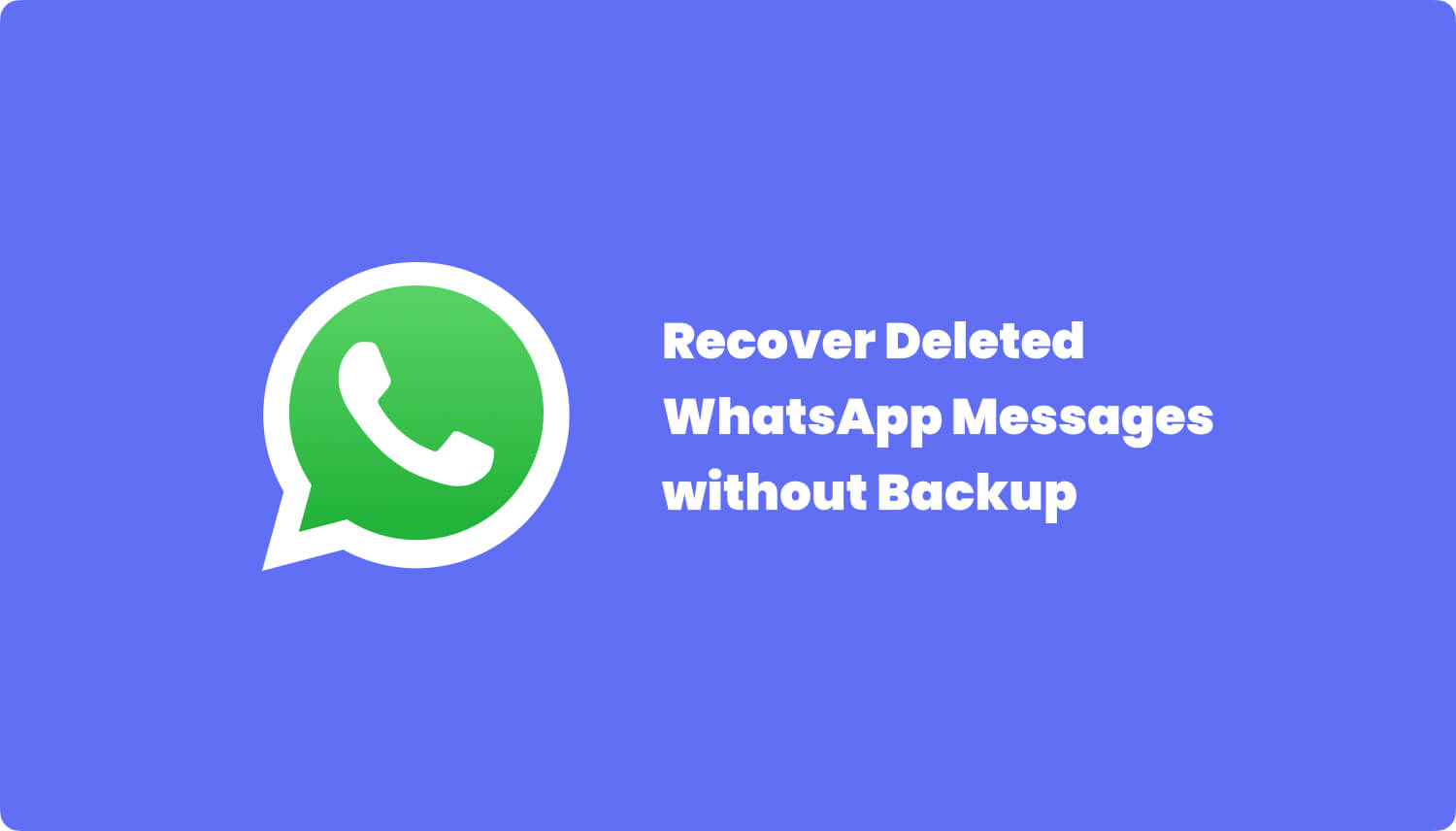
Men om du inte har ställt in några säkerhetskopior är det där problemet börjar. Det finns inget annat sätt återställa raderade WhatsApp-meddelanden utan säkerhetskopiering i Android-enheter men för att använda återställningsprogram.
Återställningsprogram är en pålitlig och effektiv metod för att få de gamla och nya WhatsApp-chatthistorierna utan att orsaka för mycket stress. FoneDog Toolkit- Android Data Recovery skannar direkt alla raderade WhatsApp-meddelanden från Android-telefonen och extraherar dem för enkel återställning.
Det här verktyget har alla funktioner du behöver i ett WhatsApp-återställningsprogram:
Vad mer kan du fråga? FoneDog Toolkit- Android Data Recovery är betrodd av de flesta Android-användare på grund av dess 100 % säkerhet och effektivitet. Klicka på knappen nedan och prova kostnadsfria nu!
Gratis nedladdningGratis nedladdning
Här är de fullständiga stegen för att använda FoneDog Toolkit- Android Data Recovery för att återställa raderade Whatsapp-data utan säkerhetskopior:
Se först till att du har programmet igång på din dator genom att ladda ner och installera FoneDog Toolkit- Android Data Recovery. Efter fullständig installation ansluter du Android-telefonen till datorn med en USB-kabel.
Gratis nedladdningGratis nedladdning

Nästa steg är att felsöka Android-telefonen för att upprätta en anslutning mellan datorn och smartphonen. Om du ännu inte har aktiverat USB-felsökning på Android-telefonen då FoneDog Toolkit- Android Data Recovery kommer att be dig att göra det.
(För 4.2 Android-versioner och senare: Gå till "Inställningar">Knacka på "Om telefon"> Tryck på "Byggnummer" 7 gånger "Du är i utvecklarläge" meddelande visas> Gå tillbaka till "Inställningar"> Tryck på "Utvecklaralternativ"> Växla "USB-felsökning" på.)
Klicka på OK på Android-telefonen när USB-felsökningen är påslagen och klicka OK på programskärmen för att fortsätta.

När du har upprättat en säker anslutning och programmet har upptäckt din telefon, kommer det att visa alla möjliga filer för återställning som kontakter och meddelanden och mediainnehåll. Om du behöver återhämta foton, välj Foton.
Bland listorna, markera rutan för WhatsApp-meddelanden och klicka sedan på 'Nästa' att fortsätta.

FoneDog Toolkit- Android Data Recovery kommer nu att skanna hela Android-enheten så det kan faktiskt ta ett tag innan skanningen är klar. När du har skannat klart kan du nu se alla borttagna WhatsApp-meddelanden på skärmen. Du kan också hitta andra filer som raderade kontakter, meddelanden, samtalsloggar och mer.
Gå över WhatsApp-meddelandena och hitta de raderade konversationerna. Markera meddelanden som du bara vill återställa om du inte vill återställa alla återställda objekt.
FoneDog Toolkit- Android Data Recovery möjliggör selektiv återhämtning genom att helt enkelt klicka på rutorna för önskade konversationer du behöver. Glöm inte att skapa en ny mapp på datorn för att spara konversationerna.
När du har valt de meddelanden du vill återställa klickar du påRecover'-knappen i slutet av skärmen.
Obs: Du kan också satsa på mer Android-data och filåterställning med programvaran.

På bara några få klick har du lärt dig hur du gör återställa raderade WhatsApp-meddelanden utan säkerhetskopia på Android-enheter.
FoneDog Toolkit- Android Data Recovery erbjuder också den kostnadsfria testversionen för dem som vill prova och upptäcka hur fantastiskt detta program är. Det kan återställa 1 år gamla WhatsApp-meddelanden utan säkerhetskopiering!
Som vi nämnde ovan kan Android-dataåterställningsverktyget här hjälpa till att återställa olika typer av data. Om du vill få dina textmeddelanden raderade för en månad sedan, länk är för guiden.
Gratis nedladdning Gratis nedladdning
Även om du inte har använt några säkerhetskopior på Android-telefonen, inkluderar den senaste WhatsApp-uppdateringen en automatisk lokal säkerhetskopiering som görs klockan 2 varje dag. Konversationerna kommer att sparas på en lokal lagring av Android-enheten.
Eftersom de flesta Android är utrustade med ett externt SD-kort, kan chatthistoriken hittas på: sdcard / WhatsApp / databaser annars kan det ses på enhetens "interna" eller "huvudminne".
WhatsApp sparar inte konversationerna på sina servrar men de gjorde det möjligt för varje Android-enhet att spara en kopia av chatthistoriken lokalt.
Om du är väl bekant med hur du navigerar din enhet, följ dessa steg för hur du återställer dina raderade WhatsApp-konversationer.
Tips:
Om säkerhetskopian inte hittas på SD-kortet, navigera till mappen "intern lagring" eller "huvudminne".
Att återställa raderade WhatsApp-meddelanden från en lokal säkerhetskopia är bara bra under de senaste 7 dagarna. Om du behöver återställa mer än den nämnda tidsramen, överväg det första alternativet ovan som ska användas FoneDog Toolkit- Android Data Recovery.

Gratis nedladdning Gratis nedladdning
För att hämta förlorade/raderade WhatsApp-meddelanden från din iPhone utan någon säkerhetskopia, eftersom WhatsApp inte har lokala säkerhetskopior, behöver du ett professionellt återställningsprogram som hjälper dig att skanna borttagna data från enhetens internminne. I detta fall, FoneDog iOS Data Recovery skulle vara till stor hjälp.
Det här programmet erbjuder tre metoder för att återställa raderade data: återställa direkt från iOS-enhet, återställa från iTunes Backup eller iCloud Backup. Den stöder både Mac och Windows-datorer. Använd den helt enkelt för att skanna din iPhone och se om data kan återställas.
IOS dataåterställning
Återställ foton, videor, kontakter, meddelanden, samtalsloggar, WhatsApp-data och mer.
Återställ data från iPhone, iTunes och iCloud.
Kompatibel med senaste iPhone och iOS.
Gratis nedladdning
Gratis nedladdning

Här är stegen för att återställa raderade WhatsApp-meddelanden från iPhone utan säkerhetskopiering:
Kör FoneDog iOS Data Recovery-programmet på din dator. Välj sedan "Återställ från iOS-enheten". Anslut sedan din iPhone till datorn. När de är anslutna klickar du på Starta Scan knappen för att låta skanningsprocessen börja.

När skanningsprocessen är klar kan du se de raderade data listade kategoriskt. Förhandsgranska och välj helt enkelt WhatsApp-meddelanden att du behöver återhämta dig.

Välj sökvägen för att spara den raderade informationen och klicka sedan på Recover knapp. Då sparas data du valt på din dator säkert och snabbt.
Obs: Om du vill prova de andra två metoderna kan du se guiden här.

Följande är frågorna som du kan vara intresserad av när du tappar bort dina WhatsApp-meddelanden.
Det är lättare att återställa data med den senaste säkerhetskopian. Men om du inte har några säkerhetskopior, eller bara några gamla säkerhetskopior som är svåra att hitta och öppna manuellt, är din bästa chans att återställa raderade WhatsApp-meddelanden att använda ett professionellt dataåterställningsprogram som FoneDog. FoneDog iOS Data Recovery eller Android Data Recovery kommer att kunna skanna hela din enhet efter förlorad data och återställa dina data så länge data inte skrivs över.
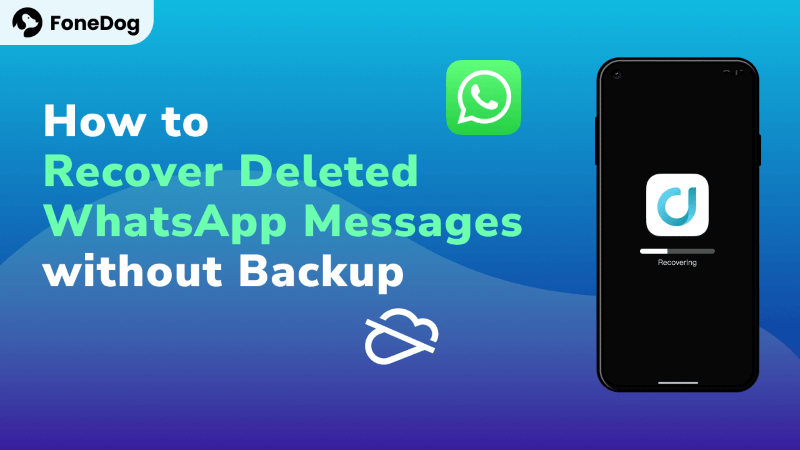
WhatsApp har ett inbyggt alternativ för meddelandehistorik som håller loggen över dina WhatsApp-meddelanden. För att hitta din WhatsApp-historik, gå helt enkelt till "Inställningar"> "Appar och aviseringar"> "Meddelanden"> "Meddelandehistorik". Då kommer meddelandet att dyka upp
Återställningsfunktionen på WhatsApp kommer att återställa hela den senaste säkerhetskopian till din enhet. Om du bara behöver återställa raderade meddelanden från en kontakt, och du har andra säkerhetskopior (som iCloud eller iTunes säkerhetskopior), kan du använda vissa verktyg med en selektiv återställningsfunktion som låter dig välja vad du vill återställa till din telefon.
I den här artikeln har du precis lärt dig hur man gör återställa raderade WhatsApp-meddelanden utan säkerhetskopiering på både Android- eller iPhone-enheter.
Du kan återställa raderade WhatsApp-meddelanden från den lokala säkerhetskopian som sparas på SD-kortet i cirka 7 dagar, men om du behöver återställa meddelanden längre än den tillgängliga säkerhetskopian och så länge data inte skrivs över på Android, säkert FoneDog Toolkit- Android Data Recovery, kommer att ta hand om återhämtningen. FoneDog Toolkit skulle vara till hjälp för att återställa raderade data åt dig.
Lämna en kommentar
Kommentar

Azhar2023-10-03 10:27:29
Hej .. kan jag återställa raderade whatsapp-meddelanden på fabriksåterställningen för Android?

lmwilson2020-02-11 07:03:47
Jag försökte använda FoneDog men ingenting hittades i min WhatsApp-mapp. Den hittade hundratals andra filer. Måste min telefon vara rootad för att göra en djuprengöring? Finns det några andra alternativ. Jag provade den andra också.

Fonedog2020-02-12 10:05:38
Hej, om du misslyckas med Quick Scan rekommenderas Deep Scan. Men om du kunde hitta andra raderade data förutom WhatsApp-meddelanden, är det troligt att WhatsApp-meddelandena skrivs över.

Molly Ero2019-11-03 17:22:17
Hur kan jag återställa mina ett år gamla raderade chatthistorikmeddelanden från Whatapp? Är det möjligt att krysskolla med WhatsApp-vänner deras nummer och namn för att återställa mina gamla WhatsApp-chattmeddelanden?

Fonedog2019-11-05 11:22:05
Hej, du kan ladda ner verktyget och prova den kostnadsfria testversionen för att se om den kan förhandsgranska raderade data. För mer information, se: https://www.fonedog.com/android-data-recovery/. Tack

Cg2019-10-08 21:50:29
Bonjour J'ai besoin de récupérer des meddelanden whatsapp qui date d'un an je sais pas si j'ai une sauvegarde ou non sur Android pourriez vous m'aider ? Merci d'avance

Fonedog2019-10-10 11:03:04
Bonjour, vous pouvez télécharger l'outil et essayer la version d'évaluation gratuite pour voir s'il pouvait prévisualiser les données supprimées. Pour plus de details, veuillez consulter: https://www.fonedog.com/android-data-recovery/. Tack

Velma2019-08-05 01:31:46
Du gjorde mig verkligen en stor tjänst med detta underbara inlägg. Jag är säker på att många andra kände likadant. Tack så mycket! Jag har återställt raderade Whatsapp-meddelanden utan säkerhetskopiering av FoneDog Toolkit- Android Data Recovery.

Fonedog2019-08-06 07:58:18
Tack för ert stöd.

Fabsss2019-06-09 16:17:11
Quisiera sabre como hacer para recupera mensajes de un chata borrado hace 3 meses, seguí todos los pasos y al querer recuperar mensajes de whatsapp no me permite hacerlo, por favor ruego me ayuden

Fonedog2019-06-10 07:22:43
Hej, du har redan börjat använda produkten, kommunicera med Centro de soporte, svaret är möjligt.

Nicholas2019-05-23 17:14:37
Hola, quería sabre si hay alguna forma de leer mensajes de una copia de seguridad de WhatsApp sin tener que restaurar la copia en WhatsApp

Fonedog2019-05-25 07:33:54
Hej, jag beklagar att det inte går att använda en kopia av seguridad som realiserar sin kopia på Android och iOS från FoneDog.

Athira kr2019-05-22 11:29:13
Jag frågar faktiskt om säkerhetskopierings- och databasmappen och chatten i whtsapp har raderats bt jag behöver det omgående, kommer den här programvaran att hjälpa till att lösa det

Fonedog2019-05-23 07:18:55
Hej, FoneDog Android Data Recovery kan hjälpa dig att få tillbaka dina raderade data.
Android Data Recovery
Återställ raderade filer från Android-telefoner eller surfplattor.
Gratis nedladdning Gratis nedladdningHeta artiklar
/
INTRESSANTTRÅKIG
/
ENKELSVÅR
Tack! Här är dina val:
Utmärkt
Betyg: 4.2 / 5 (baserat på 155 betyg)